Como tornar o Spotify mais alto no desktop e no celular
Na vasta biblioteca do Spotify, você pode acessar mais de 100 milhões de faixas e cinco milhões de podcasts. Às vezes, algumas músicas são um pouco mais baixas do que o resto da sua biblioteca, talvez devido à melodia, ou outros. Se você toca música em um ambiente barulhento, a música parece relativamente baixa, mesmo quando você usa os melhores fones de ouvido. Quem não quer ter uma ótima experiência musical? Você está se perguntando como deixar o Spotify mais alto para tornar a audição da sua playlist favorita ainda melhor? Felizmente, esta postagem se concentrará em como melhorar o som do Spotify para melhorar sua experiência auditiva!
Guia de conteúdo Solução 1: alterar a reprodução do volume no SpotifySolução 2: alterar o nível de volume no SpotifySolução 3: use o equalizador integrado no SpotifySolução 4: baixe músicas do Spotify para o editor de músicaSolução 5: Habilite a aceleração de hardware no SpotifySolução 6: desative a redução de sons altos no iPhoneConclusão
Solução 1: alterar a reprodução do volume no Spotify
A primeira maneira de aumentar o volume do Spotify é ajustando as configurações de volume diretamente no aplicativo Spotify. É a solução mais simples. Abra o aplicativo Spotify em seu desktop ou dispositivo móvel, vá para a página “Reproduzindo agora” e você pode personalizar o volume ao seu gosto deslizando a barra de volume. Para aumentar o volume da música do Spotify, deslize o volume para a direita.
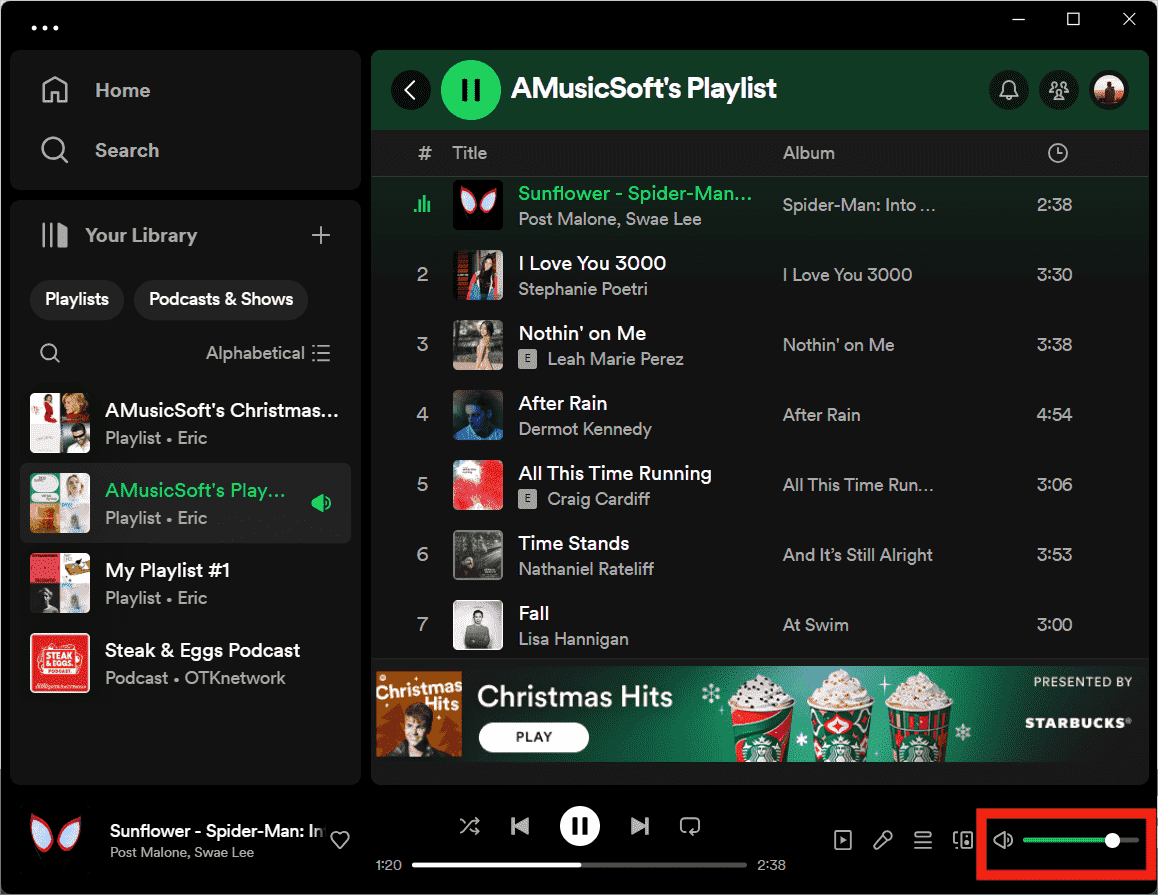
Solução 2: alterar o nível de volume no Spotify
O segundo método para aumentar o volume do Spotify é usar a normalização de volume do Spotify. O nível de volume padrão no Spotify está definido para a configuração Normal. SpotifyO normalizador de volume ajustará o volume para o seu ambiente. Se você deseja modificar isso e deixar o Spotify mais alto, veja como alterar os níveis de volume no Spotify.
Alterar o nível de volume do Spotify no celular
- Abra o aplicativo Spotify em seu dispositivo Android ou iOS.
- Vá para Configurações, toque na opção Reprodução.
- Abaixo do nível de volume, toque em Alto.
Alterar o nível de volume do Spotify na área de trabalho
- Execute o aplicativo Spotify para desktop e toque na imagem do seu perfil.
- Escolha a opção Configurações no menu suspenso.
- Alguns segundos depois, a janela Configurações será exibida.
- Role para baixo até ver a opção Qualidade de áudio.
- Na opção Nível de volume, selecione Alto. Isso fará com que o Spotify toque automaticamente mais alto.
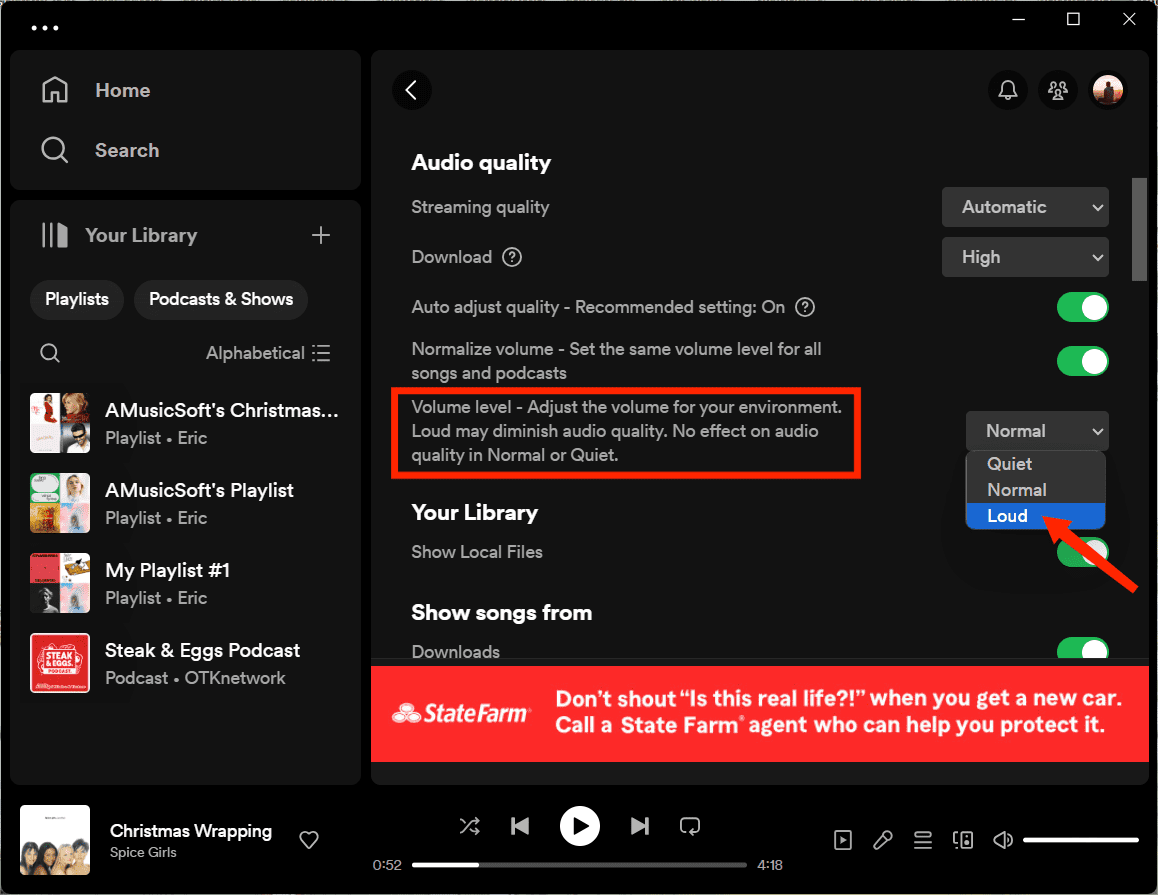
Essas alterações serão aplicadas a todas as músicas salvas na sua coleção. Ou seja, todos os arquivos serão reproduzidos com base na opção Alto que você selecionou por meio da normalização de Loudness.
Você pode estar interessado: Transmita músicas do Spotify com a melhor qualidade de áudio
Solução 3: use o equalizador integrado no Spotify
A terceira solução para aumentar o volume do Spotify é usar as configurações do equalizador do Spotify para ajustar as configurações de frequência de áudio para diferentes tipos de música. O equalizador integrado permite selecionar entre vários presets, incluindo Bass Boost, Classical, Dance Deep, Jazz, etc, e até mesmo ajustá-lo manualmente. Agora, o ajuste manual permite apenas seis bandas (60 Hz, 150 Hz, 400 Hz, 1 Khz, 2.4 KHz e 15 KHz), mas isso deve ser suficiente para a maioria.
O processo de uso do equalizador do Spotify está disponível no aplicativo Spotify para celular e desktop. No entanto, alguns usuários podem não saber onde encontrar esse recurso, portanto, consulte Como usar o equalizador Spotify Mac/Windows/iOS/Android, este guia o ajudará a encontrar o equalizador para uma música com melhor som.

Você não pode alterar as configurações de áudio ao usar Spotify Connect para reproduzir em outro dispositivo, como alto-falantes externos.
Solução 4: baixe músicas do Spotify para o editor de música
Se o equalizador integrado do Spotify mencionado acima não forneceu os resultados que você espera com o seu áudio, a maneira alternativa de deixar o Spotify mais alto é baixar músicas do Spotify e usar editores de música, aplicativos de DJ ou aplicativos equalizadores para melhorar a qualidade do som. Com esses editores de música, você obtém vários recursos que provavelmente não encontrará no Spotify para melhorar o que você ouve em suas músicas favoritas.
Para baixar músicas do Spotify para o editor de música, você pode precisar de uma ferramenta profissional chamada AMusicSoft Spotify Music Converter O Spotify usa DRM para evitar que seus arquivos de áudio sejam reproduzidos em outros dispositivos não autorizados. Isso significa que essas músicas não podem ser acessadas em nenhum dispositivo ou player, mesmo que você tenha assinado o Spotify Premium. Felizmente, o AMusicSoft Conversor de música Spotify DRM pode remover o DRM enquanto retém as tags ID3, permitindo acessar arquivos de áudio do Spotify em qualquer dispositivo.
Após a remoção do DRM, AMusicSoft Spotify Music Converter irá convertê-los em qualquer um dos formatos acessíveis que o editor de música suporta, incluindo MP3, FLAC, WAV, AAC, AC3, M4A e MP4. AMusicSoft Spotify Music Converter também possui uma velocidade de conversão notável, 5x mais rápida para ser mais específico, que lhe garantirá os resultados finais no menor tempo possível. Com suas capacidades, todas as faixas convertidas são certamente da melhor qualidade e muito agradáveis de transmitir.
Obtenha um downloader de música Spotify 100% limpo e seguro no seu computador Windows ou Mac clicando no botão de download abaixo! A AMusicSoft fornecerá um período de teste gratuito para convidar novos usuários a ouvir músicas do Spotify offline diretamente.
Download grátis Download grátis
Baixe Spotify Music para editores de música
Passo 1. Importe as músicas do Spotify que você deseja aumentar pelo método arrastar e soltar, solte os arquivos na interface principal e o programa os carregará.

Passo 2. Depois de selecionar seu arquivo, você verá a tela de opções de conversão. Escolha o formato de saída de áudio compatível com aplicativos Equalizador, aplicativos de DJ e mais editores de música. Aqui escolhemos MP3. Você também pode alterar a pasta de saída onde os arquivos são salvos.

Passo 3. Por último, confirme se os parâmetros desejados estão alinhados e clique no botão “Converter”.

Quando o processo de conversão terminar, você poderá navegar por todas as músicas convertidas na lista do histórico clicando no botão Convertido. Agora as faixas estão livres de DRM, possibilitando transferi-las para qualquer reprodutor de mídia sem qualquer restrição. Depois disso, você pode editar e reproduzir músicas em qualquer editor de mídia. Por exemplo, você pode adicionar música ao VivaVideo, VLC, Maximizador de volume e muito mais para melhorar a qualidade do som da sua música.
Solução 5: Habilite a aceleração de hardware no Spotify
Você também pode ativar as configurações de aceleração de hardware para processar como tornar o Spotify mais alto. A aceleração de hardware do Spotify é um processo que utiliza hardware de computador, incluindo CPU, placa-mãe, placa de som, etc., em vez de apenas o software Spotify para otimizar o desempenho do Spotify. Se você tiver uma placa de som, GPU e outro hardware robusto de alta qualidade, obterá um som melhor. Para isso, você pode habilitar a aceleração de hardware no Spotify.

Observe que somente quando você estiver usando o aplicativo de desktop Spotify, você poderá usar a aceleração de hardware no Spotify.
Solução 6: desative a redução de sons altos no iPhone
Como deixar o Spotify mais alto ao usar fones de ouvido com seu iPhone? Alguns amantes da música preferem tocar música com bons fones de ouvido para ouvir o que está sendo tocado em alta qualidade. A Apple lançou um novo recurso para ajudar na saúde auditiva chamado Reduzir sons altos. Depois de ativar Reduzir sons altos, o iPhone analisará o áudio do fone de ouvido e reduzirá qualquer som acima do nível definido. Portanto, para deixar o Spotify mais alto no seu iPhone, você deve ir ao menu Configurações do seu iPhone, escolher Sons e tátil e tocar em Segurança do fone de ouvido. Desligue Reduzir sons altos.
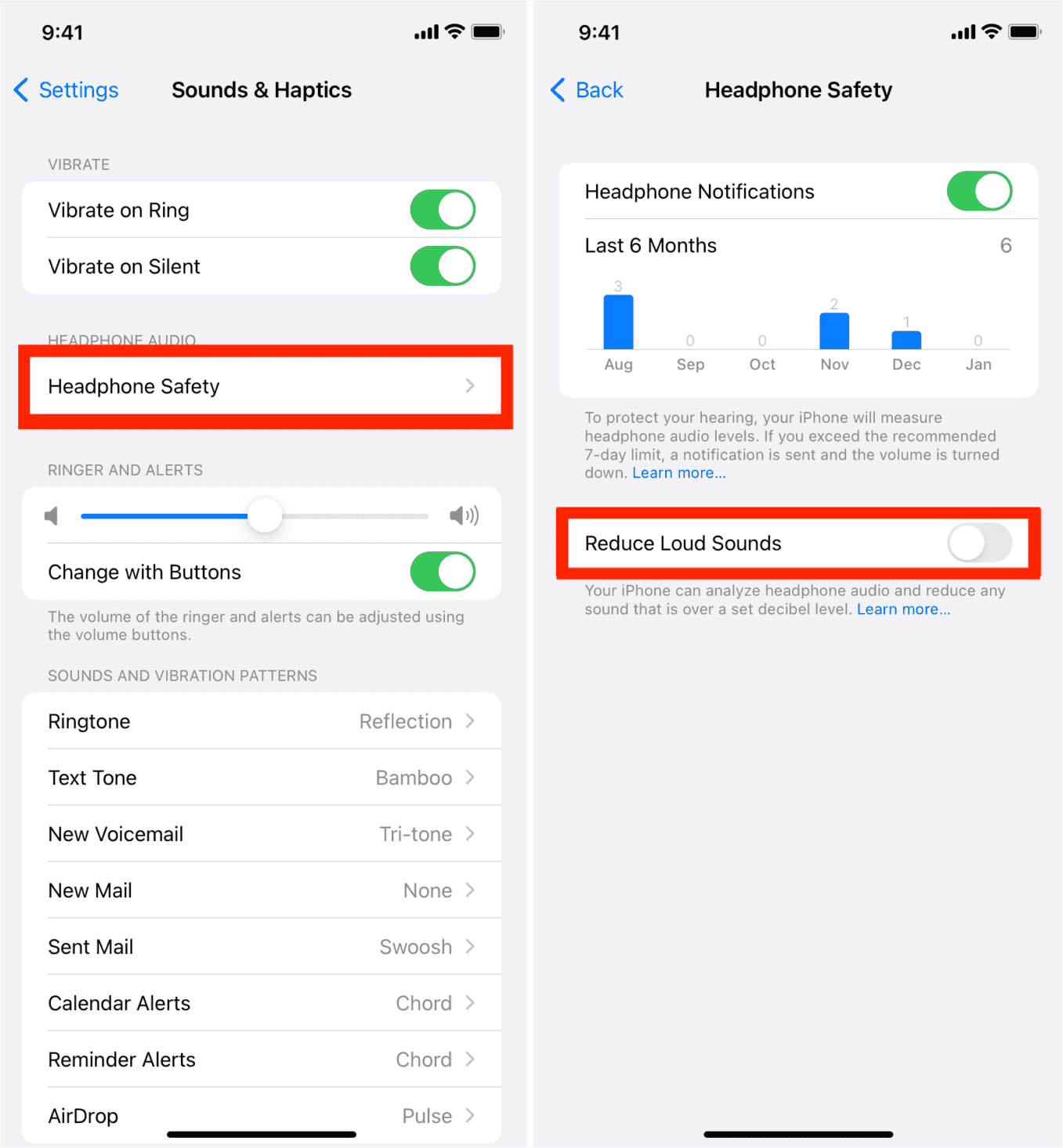
Ouvir fones de ouvido em níveis altos prejudicará sua audição com o tempo, especialmente em ambientes barulhentos. Para diminuir o risco de perda auditiva, você deve ativar Reduzir sons altos quando se sentir desconfortável.
Conclusão
Como deixar o Spotify mais alto? Com a ajuda desta postagem, você aprendeu maneiras de melhorar o som. Além disso, se você quiser usar outros dispositivos para ouvir músicas altas no Spotify, você deve usar o AMusicSoft Spotify Music Converter converter e baixar as músicas e poder reproduzi-las em um media player que permitirá ajustar livremente o volume do som.
As pessoas também leram
- Como consertar arquivos locais aguardando download do Spotify? [8 maneiras]
- Como baixar sua música Spotify tocada recentemente
- Guia Fácil: Como adicionar música ao KineMaster?
- As 5 melhores soluções para consertar quando o Spotify Shuffle é uma merda
- Download de músicas do Spotify Online: os 5 principais downloaders do Spotify
- Como ouvir Spotify offline com/sem Premium?
- 5 Melhor Spotify Music Converter Recomendar gratuitamente
- Qual codec o Spotify usa e qual dispositivo é compatível?
Robert Fabry é um blogueiro fervoroso e um entusiasta que gosta de tecnologia, e talvez ele possa contagiá-lo compartilhando algumas dicas. Ele também é apaixonado por música e escreveu para a AMusicSoft sobre esses assuntos.